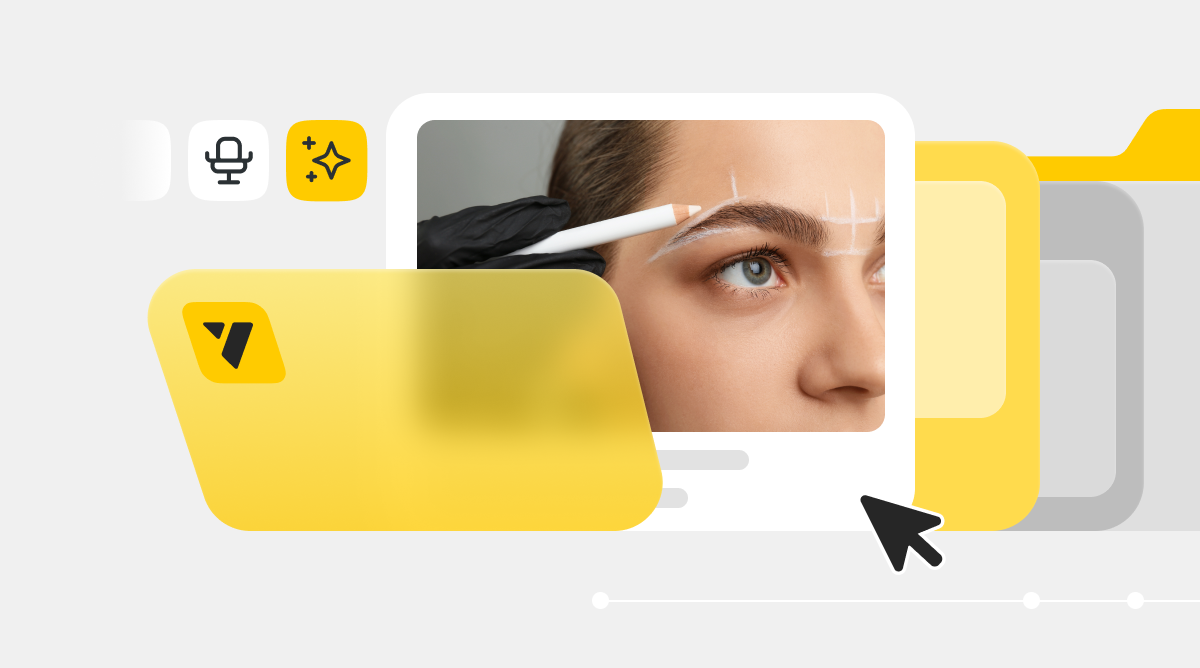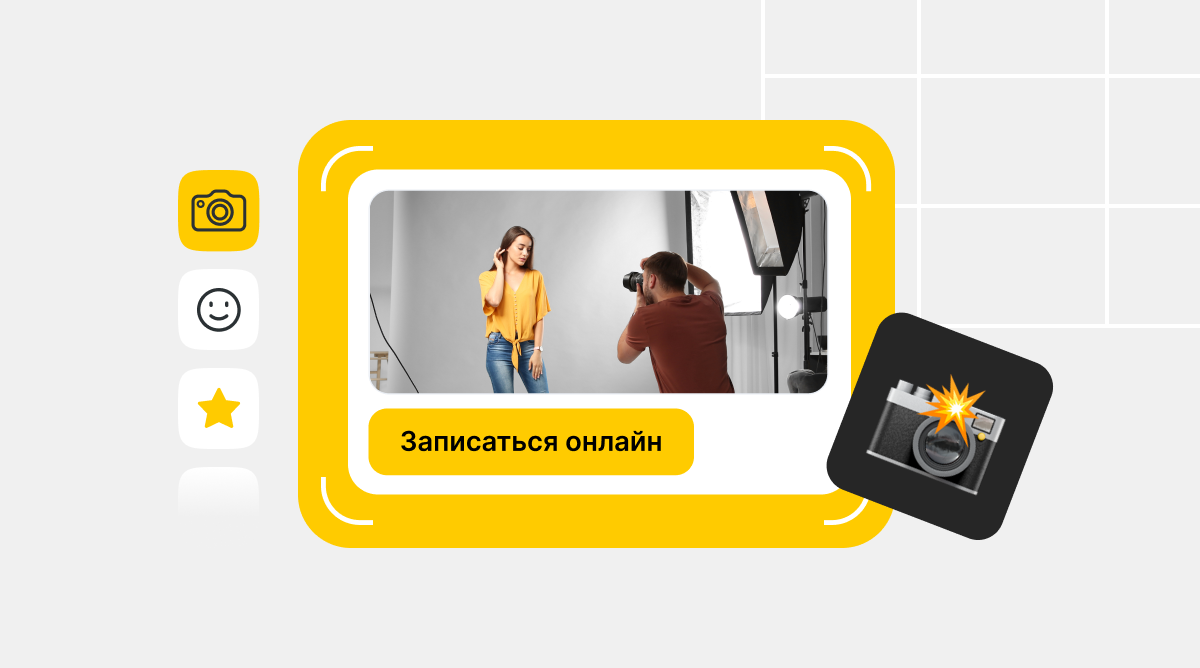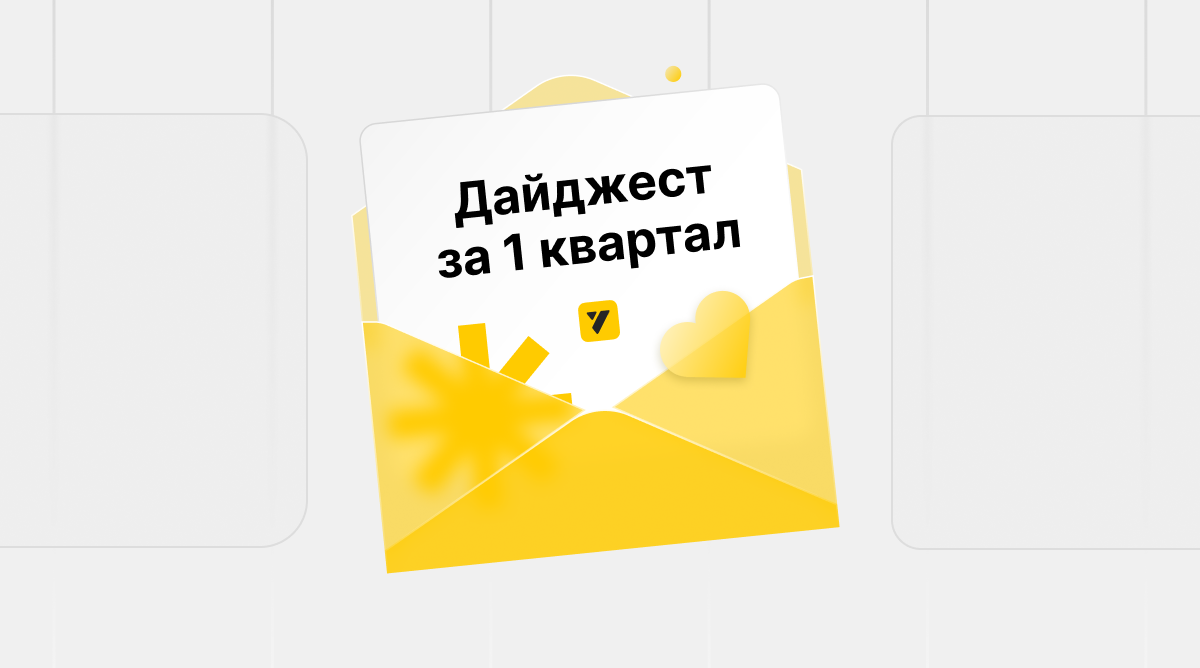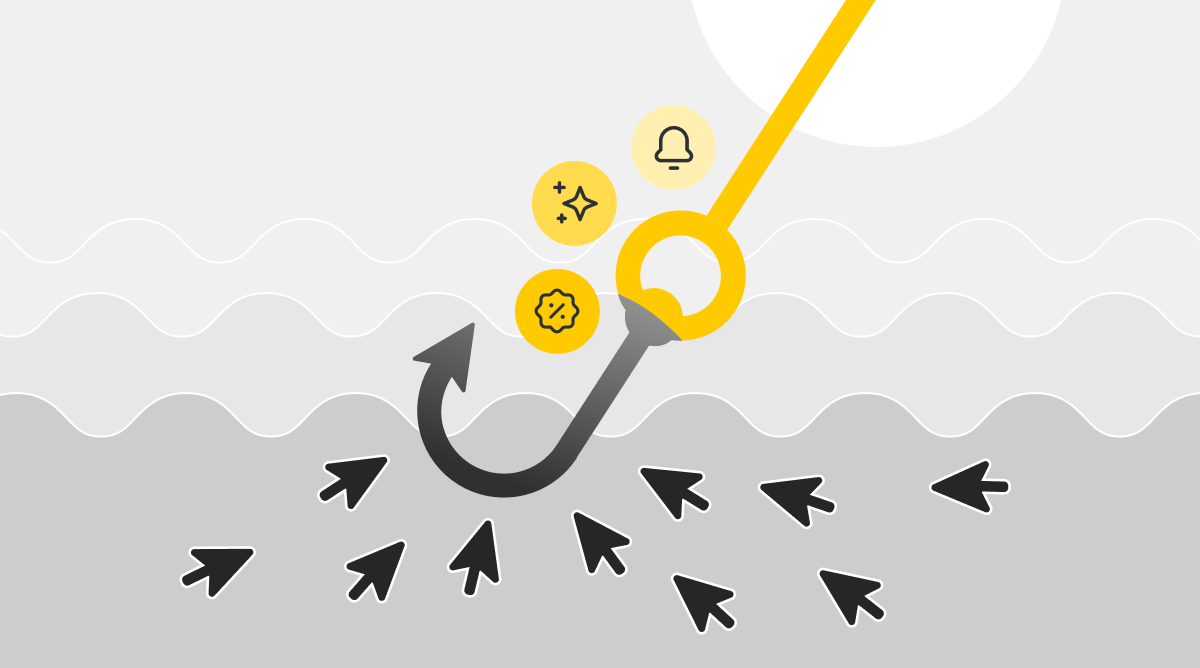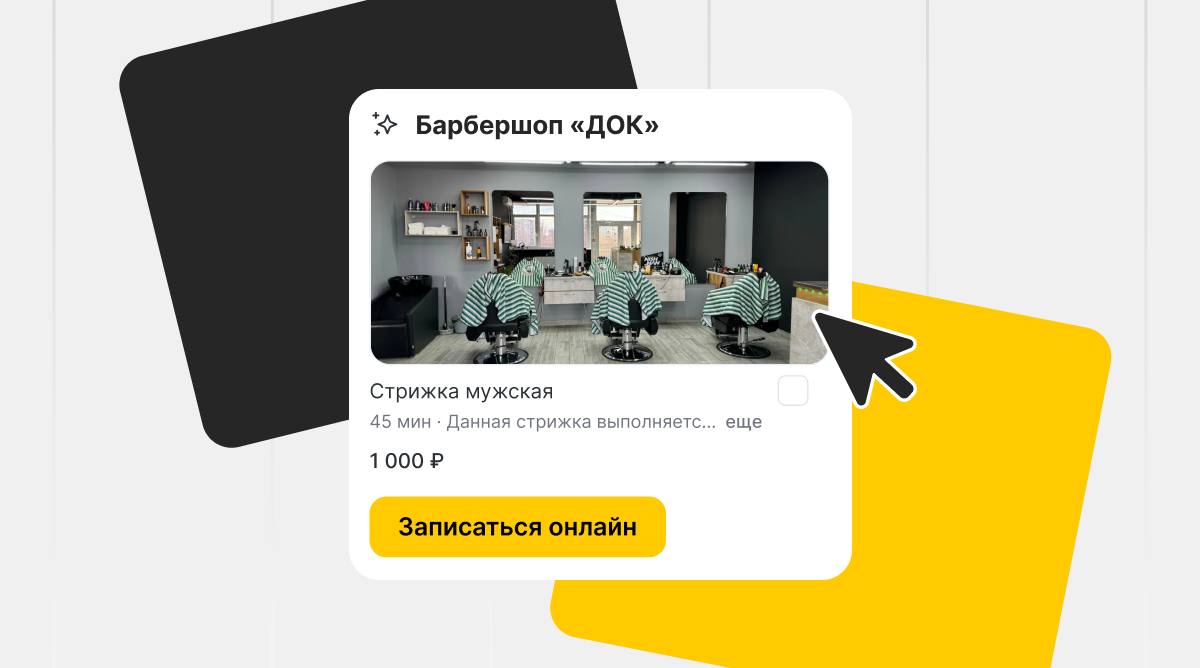Как настроить YCLIENTS за 6 шагов
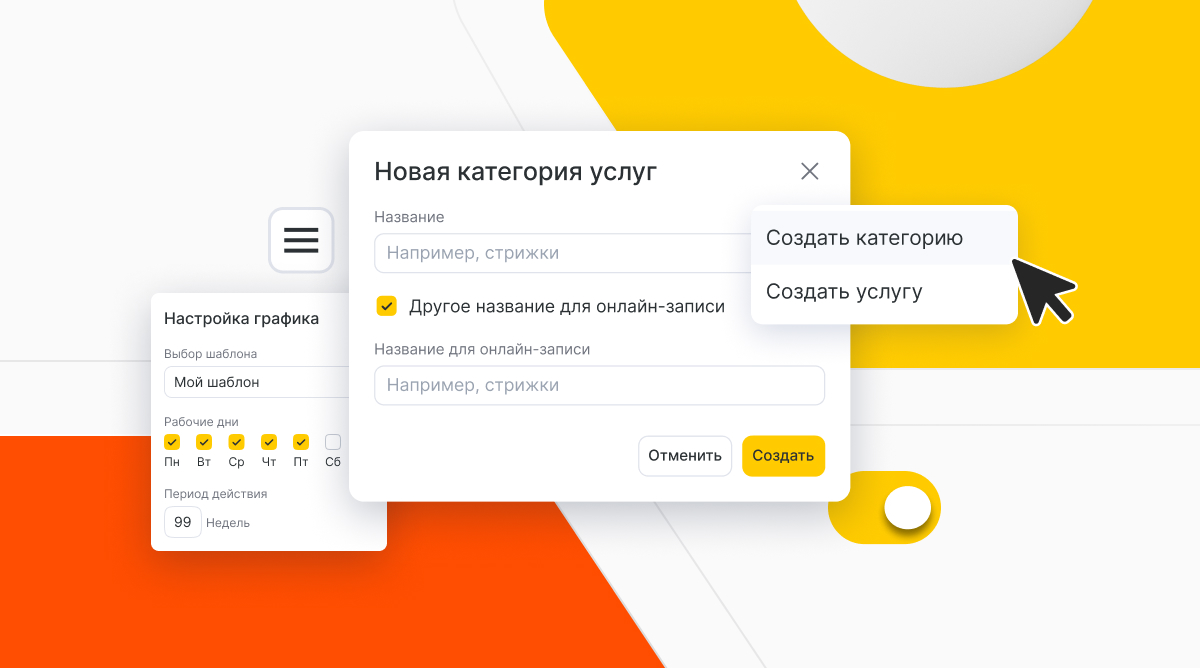
YCLIENTS может начать приносить пользу вашему бизнесу сразу после регистрации. Для этого нужно выполнить всего шесть основных шагов. В этой статье найдете детальную инструкцию по базовой настройке сервиса. Плюс на каждом этапе — ссылку на Базу знаний, где еще больше подробностей. Читайте и настраивайте YCLIENTS.
Шаг 1. Заполните основную информацию о компании
Укажите описание бизнеса, контактные данные. Добавьте фото и реквизиты. Эта информация будет видна клиенту на картах после подключения интеграции и в форме онлайн-записи. Все эти данные помогают клиенту решиться и выбрать именно вашу компанию. Поэтому перепроверьте, что логотип ровный, а информация отображается корректно.
Чтобы указать все эти данные, перейдите в раздел Настройки > Настройки филиала и заполните все поля. Не забудьте сохранить изменения.
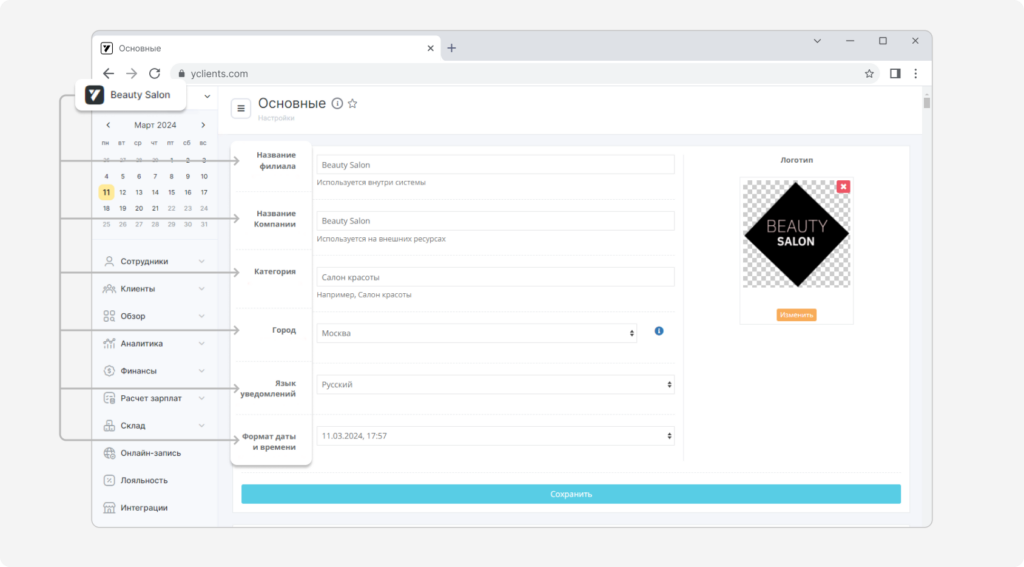
Шаг 2. Укажите категории и услуги
Категории — это группа услуг одной направленности. Они помогают не потеряться в прайс-листе. Например, у вас может быть категория «окрашивание». А внутри нее — отдельные услуги, такие как мелирование.
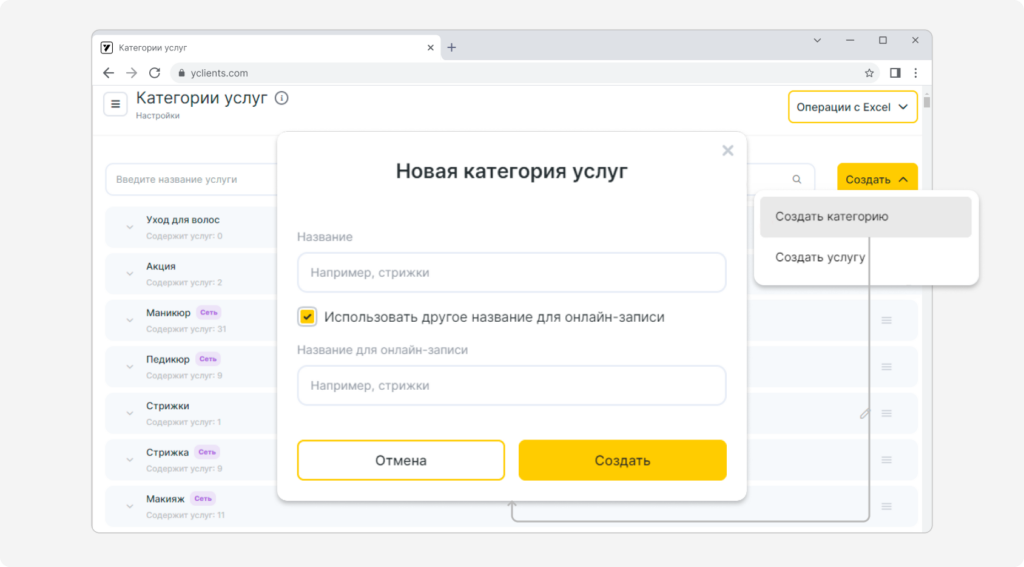
Чтобы добавить новую категорию, перейдите в раздел Настройки > Услуги и нажмите кнопку «Создать» в правом верхнем углу, а затем — «Создать категорию». Укажите название категории — и сможете перейти к созданию услуг. Их можно добавить по одной вручную или загрузить списком из Excel-файла.
При добавлении услуги укажите ее название, стоимость и длительность. Пример: процедура — мелирование, длительность услуги — 3 часа, а цена — 4 600 ₽.
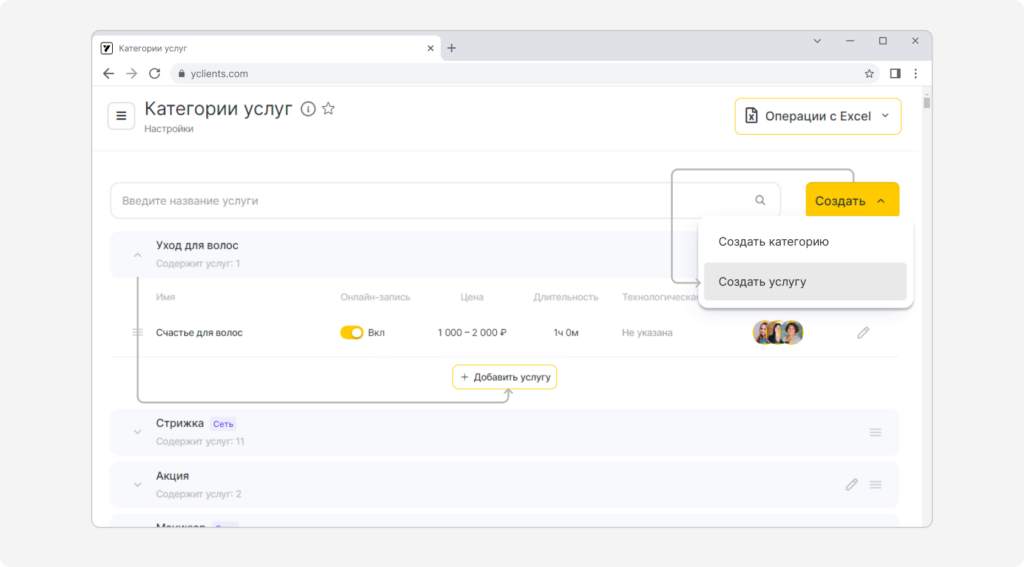
Шаг 3. Добавьте информацию о сотрудниках
В первую очередь добавьте тех, кто оказывает услуги. Это нужно, чтобы настроить запись к ним. Остальных — например, бухгалтера и маркетолога — можно добавить позже.
Перейдите в раздел Настройки > Сотрудники и нажмите кнопку «Добавить сотрудника» в правом верхнем углу. Укажите имя и специализацию. Например, мастер Елена, специализация — парикмахер-колорист. Не убирайте галочку «Добавить сотрудника в график» у мастеров — иначе они не попадут в расписание.
Для удобства можно указать должность. Она отображается только внутри YCLIENTS и позволяет фильтровать базу сотрудников. Обычно должность — это более широкое определение, чем специализация. Например, у вас есть парикмахер-универсал Анна и колорист Елена. Важно, чтобы клиенты знали, к кому из них записываются — поэтому у них указана разная специализация. Но чтобы было проще фильтровать данные о сотрудниках в разных разделах YCLIENTS, вы указываете обеим должность «парикмахер».
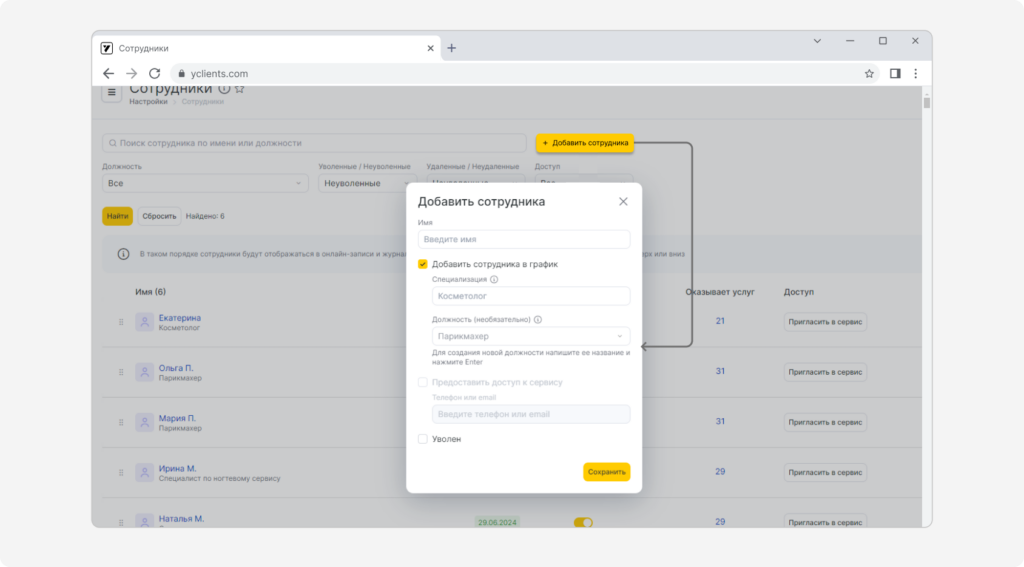
Шаг 4. Назначьте услуги сотрудникам
Есть два способа назначить услуги.
- Если у вас мало услуг и много сотрудников, переходите в раздел Настройки > Услуги. Далее выберите кнопку «Не назначены» под шапкой «Сотрудники». В новой вкладке под надписью «Сотрудники, оказывающие услуги» нажмите на кнопку «Назначить сотрудника». Там же вы сразу можете добавить нового мастера.
- Если у вас много услуг и мало сотрудников, кликайте в раздел Настройки > Сотрудники. Нажмите на надпись в столбце «Оказывает услуги» и отметьте все необходимые. Назначайте существующие услуги или создавайте новые прямо здесь.
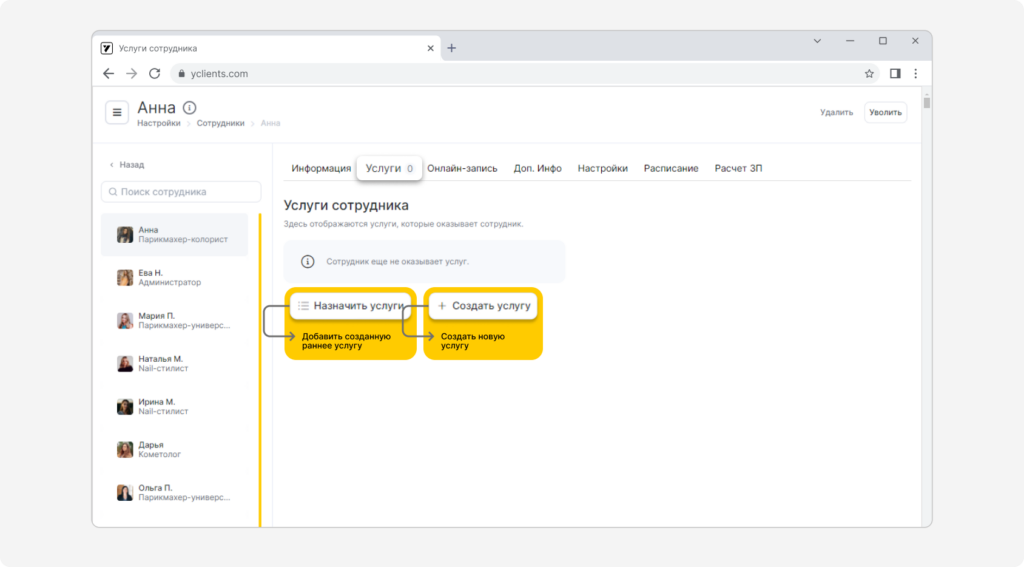
Шаг 5. Установите график работы
На его основе будет создано расписание вашей компании. Для настройки перейдите в Настройки > График работы. Нажмите на ячейку напротив имени сотрудника в Графике работы. Укажите даты, начало и конец рабочего дня, перерывы.
Можете настроить график с помощью готовых шаблонов или создать собственный. В YCLIENTS есть шаблоны по дням недели или сменам — их можно редактировать и настраивать под себя.
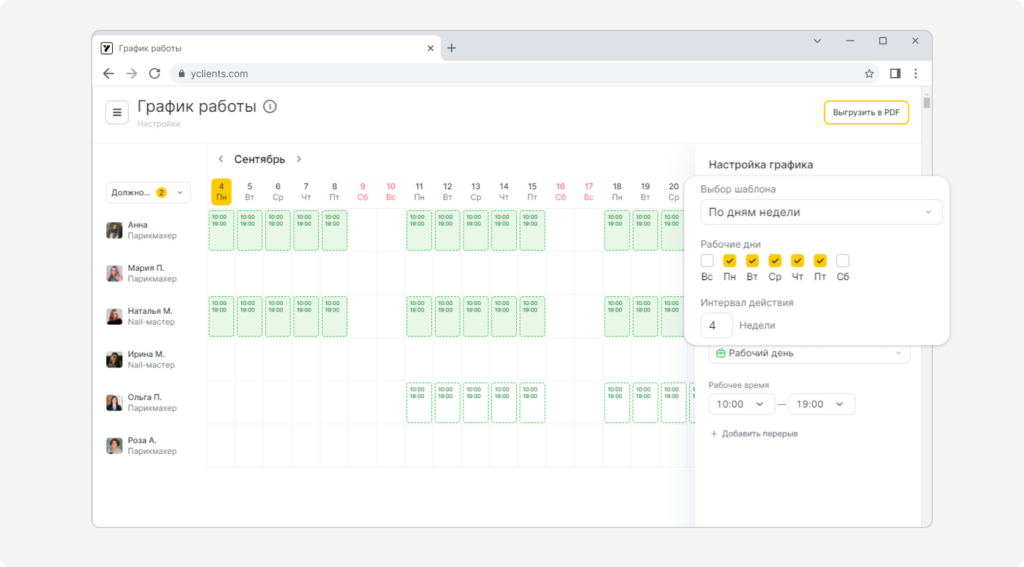
| После настройки графика ваша онлайн-запись готова к работе — поздравляем! Вы уже можете скопировать ссылку и разместить ее на сайте и в соцсетях. |
Шаг 6. Отредактируйте онлайн-запись
Теперь, когда онлайн-запись готова, можно сделать ее еще удобнее для клиентов. Рекомендуем указать дополнительную информацию. Например, выберите порядок записи — сначала нужно выбрать сотрудника или, наоборот, услугу и так далее.
По статистике YCLIENTS, 20% пользователей смотрят профиль сотрудника во время онлайн-записи. Поэтому заполните страницу мастера. Перейдите в Настройки > Сотрудники > карточка мастера. Добавьте описание и включите рейтинг.
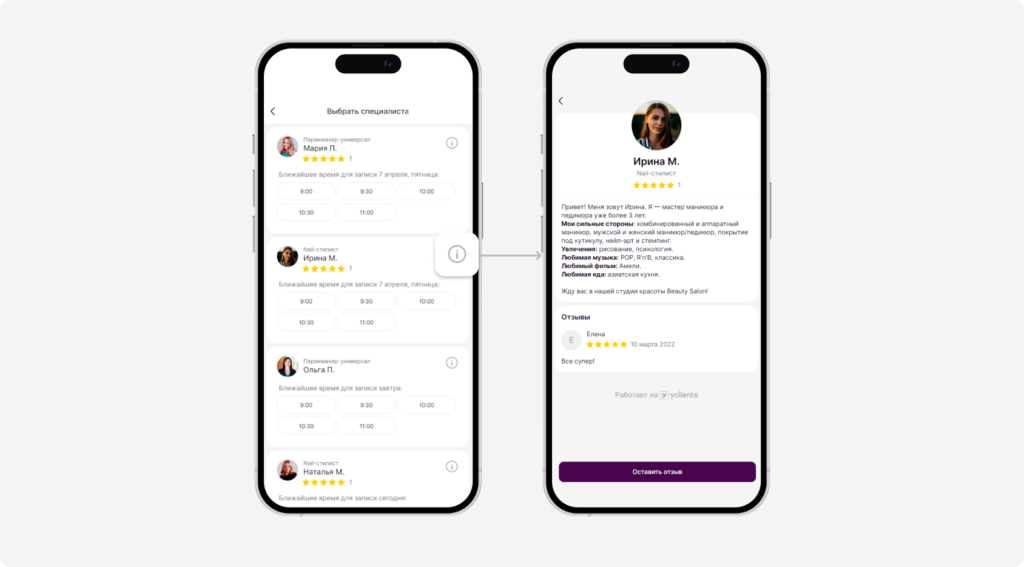
Вы завершили базовые настройки сервиса. Клиенты уже могут записываться к вам онлайн, сотрудники — смотреть свое расписание, администратор — оформлять визит, а вы — контролировать любой этап работы.
В YCLIENTS еще много функций, которые помогут вам улучшить клиентский сервис, автоматизировать процессы, привлечь новых клиентов и удержать нынешних. Например, вы можете автоматизировать расчет зарплат, подключить онлайн-оплаты и оптимизировать складской учет. А если этой статьи вам не хватило и нужна помощь с первоначальными настройками, приходите на наш бесплатный мини-курс для новичков в YCLIENTS.